Przesyłanie zamówień z Allegro do Comarch ERP Optima
Kod wtyczki: ALL_CAI_COM_ORD_OPT
Użyta wersja wtyczki: VER_RTM_v159.0
Co powinieneś wiedzieć na początku?
Wtyczka pozwala Ci na wygenerowanie zamówień od klienta lub bezpośrednio dokumentów sprzedaży w systemie docelowym (ERP) Comarch ERP Optima na bazie zamówienia w Allegro. Proces generowania dokumentów bazuje na danych widniejących na zamówieniach w systemie źródłowym (e-Commerce) Allegro.
Wtyczka umożliwia Ci stworzenie dokumentów rezerwujących stan magazynowy na czas obsługi zamówienia przez magazyn (RO), posiada funkcjonalność do mapowania towarów oraz kontrahentów między systemami oraz możliwość stworzenia nowych kartotek gdy nie zostaną odnalezione. Opcjonalnie wtyczka może od razu generować i drukować dokumenty sprzedaży. Jest dostosowana do samodzielnej konfiguracji w oparciu o scenariusz złożony z szeregu pytań.
Scenariusz konfiguracyjny
- Punkt pierwszy jest to informacja znacząca dla klientów. Może przydać się m.in w kontakcie z działem wsparcia.
- Każdy z naszych klientów posiada własne ID. W zależności od źródła uruchomienia integracji posiada on różne przedrostki.
- Wersja integracji, którą Państwo posiadają. Więcej informacji tutaj.
2. Do ilu dni wstecz chcesz przetwarzać zamówienia?
Funkcjonalność ta pozwala wybrać do ilu dni wstecz integracja ma przetwarzać zamówienia w Allegro. Domyślnie można wybrać z zakresu od 1 do 14 dni wstecz. Aby zwiększyć ten zakres do maksymalnie 150 dni należy zakupić SI Extender - rozszerzenie funkcjonalności integracji
3. Czy przetwarzać zamówienia istniejące przed skonfigurowaniem integracji?
Funkcjonalność ta pozwala wybrać, czy integracja ma sprawdzać zamówienia, których data jest starsza niż data pierwszej konfiguracji integracji.
Dostępne opcje:
a) Nie, przetwarzaj tylko dokumenty dodane po pierwszym skonfigurowaniu integracji
Integracja będzie sprawdzała zamówienia maksymalnie do dnia zapisu pierwszej konfiguracji.
b) Tak, przetwarzaj dokumenty istniejące od:
Integracja będzie sprawdzała zamówienia domyślnie maksymalnie do 7 dni. Aby zwiększyść ten zakres do maksymalnie 90 dni należy zakupić SI Extender - rozszerzenie funkcjonalności integracji
UWAGA
Punkt 2. oraz punkt 3. scenariusza są ze sobą powiązane. Data z punktu 3. ogranicza maksymalny zakres działania integracji do daty tam wskazanej. Jeśli ustawienie z punktu 2. wykracza poza datę z punktu 3 to integracja nie przetworzy zamówień wstecz
4. Czy chcesz, żeby integracja uruchamiała się automatycznie?
Funkcjonalność ta daje możliwość wyboru uruchomienia integracji w zależności od potrzeb:
Dostępne opcje:
a) Tak, tylko automatycznie uruchomienie
Funkcjonalność ta pozwala również na:
- Ustawienie przerwy między uruchomieniami wtyczki.
- Wybranie zakresu godziny, w których wtyczka ma działać (od 1:00 do 23:00).
- Wybranie dni tygodnia, w których wtyczka ma działać.
b) Nie, tylko uruchom ręcznie
Funkcjonalność ta wymaga naciśnięcia przycisku “Uruchom teraz” w głównym panelu wtyczki.
PAMIĘTAJ
Ustaw wtyczkę na uruchamianie z taką częstotliwością jakiej realnie potrzebujesz do aktualizacji. W zależności od ilości posiadanych danych do przetworzenia możesz uniknąć obciążania twojego serwera, jak i systemu źródłowego oraz docelowego.
5. Połączenie z Comarch ERP Optima
Dane do połączenia z Comarch ERP Optima są wpisywane w aplikacji Integratora pobieranej po sprawdzeniu i zapisaniu konfiguracji(przycisk na dole strony)
PAMIĘTAJ
Integrator wystarczy pobrać tylko jeden raz - przy pierwszej konfiguracji scenariusza. Nie ma potrzeby pobierania go ponownie przy dodawaniu kolejnych wtyczek lub przy wprowadzaniu zmian w scenariuszu.
6. Połączenie z Allegro
W tym kroku rejestrujesz aplikację Sellintegro, jaką jest wtyczka aktualizacji cen, aby miała dostęp do Twoich aukcji Allegro.
UWAGA
Aby móc zarejestrować aplikację wymagane jest aktywowane konto Allegro i uruchomienie dwustopniowego logowania!
Artykuł Allegro jak uruchomić dwustopniowe logowanie
Artykuł jak krok po kroku poprawnie połączyć aplikacje Sellintegro z kontem na Allegro
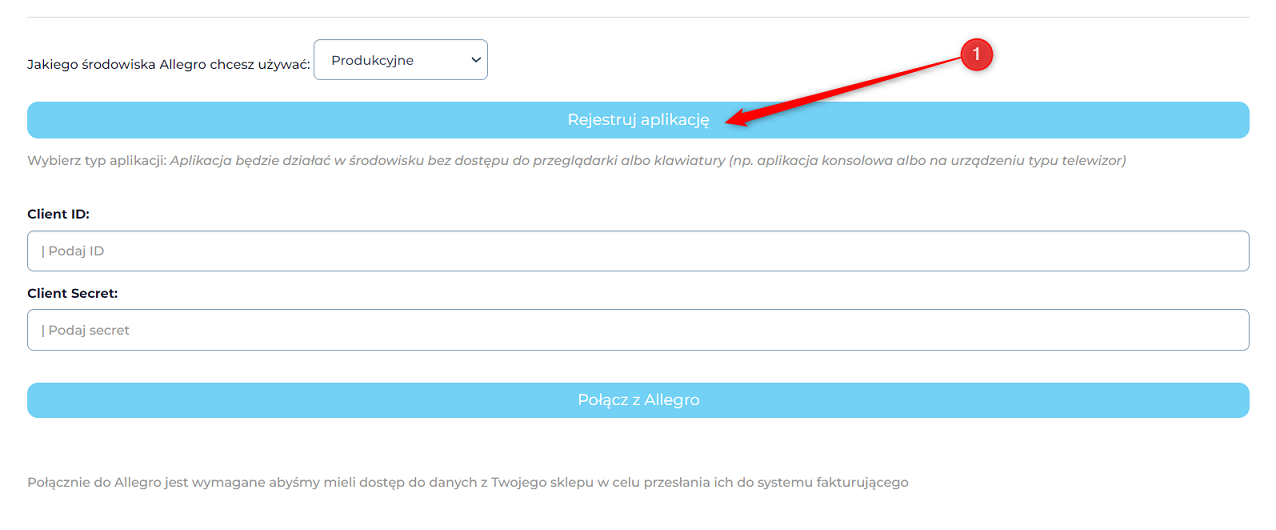
7. Połączenie z Comarch ERP Optima
Dane do połączenia z Comarch ERP Optima są wpisywane w aplikacji Integratora pobieranej po sprawdzeniu i zapisaniu konfiguracji(przycisk na dole strony)
PAMIĘTAJ
Integrator wystarczy pobrać tylko jeden raz - przy pierwszej konfiguracji scenariusza. Nie ma potrzeby pobierania go ponownie przy dodawaniu kolejnych wtyczek lub przy wprowadzaniu zmian w scenariuszu.
8. Posiadam następujące moduły Comarch ERP Optima (wymagany jest co najmniej jeden moduł Handel i jeden Kasa/Bank)
W punkcie siódmym należy zaznaczyć posiadane moduły w Comarch ERP Optima. Poprawne podanie dostępnych modułów jest niezbędne do poprawnego połączenia do Optimy w celu realizacji procesu. Integracja do prawidłowego działania wymaga jednego modułu Handel oraz jednego modułu Kasa/Bank.
UWAGA
Podanie niepoprawnych modułów będzie skutkować wyświetleniem błędów informujących, że Comarch ERP Optima działa w trybie tylko do odczytu.
PAMIĘTAJ
Do pracy integracji niezbędny jest minimum jeden moduł “Handel” i jeden “Kasa/Bank”. W przypadku ich braku integracja nie zadziała.
9. Dokumenty z jakim statusem chcesz przetwarzać do Comarch ERP Optima?
Funkcjonalność ta pozwala wybrać, na których statusach zamówień integracja ma pracować.
Dostępne opcje:
a) Wszystkie
Integracja sprawdzi wszystkie statusy zamówień w Allegro i przetworzy te zamówienia, których nie odnajdzie w Comarch ERP Optima (integracja sprawdza, czy zamówienie było już przetworzone na podstawie numeru oryginału dokumentu B_NumerZamówienia)
b) O statusie
UWAGA
W przypadku wybrania 'Wszystkie' z Allegro pobierane będą tylko zamówienia potwierdzone i opłacone lub z płatnością za pobraniem. Obsługa statusów zamówień w Allegro działa tylko dla zwykłych kont Allegro (nie działa dla kont Allegro One Fulfillment!)
10. Jaki status chcesz nadać zamówieniom w Allegro, poprawnie przeniesionym do Comarch ERP Optima?
Dostępne opcje:
Funkcjonalność ta pozwala zdecydować, czy integracja ma zmienić status zamówienia w Allegro po utworzeniu dokumentu w Comarch ERP Optima.
a) Nie zmieniaj statusu
Integracja po przetworzeniu zamówienia do dokumentu końcowego nie zmieni statusu zamówienia na Allegro.
b) Ustaw status
Integracja po przetworzeniu zamówienia do dokumentu końcowego zmieni jego status na podany w konfiguracji.
Opcje zaawansowane
Mapowanie:
Identyfikator z
Wybieramy z jakiego statusu A ma być przeniesiony do statusu B po przetworzeniu.
Identyfikator do
Wybieramy status B, do którego poprawnym przeprocesowaniu integracja przeniesie zamówienie.
11. Jaki status chcesz nadać zamówieniom w Allegro, które nie mogą być przeniesione do Comarch ERP Optima z powodu błędu?
Funkcjonalność ta pozwala zdecydować, czy w przypadku wystąpienia błędu podczas procesowania przenieść takie zamówienia do oddzielnego statusu.
Dostępne opcje:
a) Nie zmieniaj statusu
Integracja w przypadku wystąpienia błędu podczas procesowania zamówienia nie zmieni jego statusu i zostawi to zamówienie w pierwotnym statusie.
b) Ustaw status
Integracja w przypadku wystąpienia błędu podczas procesowania zamówienia zmieni jego status na ten podany w konfiguracji. Status ten traktowany jest jako ogólny status błędu.
12. Jakie dokumenty w Comarch ERP Optima mają być tworzone?
Funkcjonalność ta pozwala zadecydować jakie dokumenty będą tworzone w Comarch ERP Optima podczas procesowania zamówień.
Dostępne opcje:
a) Zamówienia RO
Integracja utworzy dokument rezerwacja odbiorcy.
b) Paragony lub faktury VAT na żądanie klienta (klient zaznaczył, że chce fakturę)
Integracja utworzy paragon imienny lub fakturę VAT zależnie od tego, co zaznaczył klient na zamówieniu w Allegro. Przy zaznaczonym “Klient chce fakturę” integracja utworzy fakturę VAT przy procesowaniu.
c) Paragony imienne
Integracja utworzy zawsze paragon imienny.
d) Faktury VAT
Integracja utworzy zawsze fakturę VAT. Wymaga ona wyłączonej weryfikacji NIP w Comarch ERP Optima, aby tworzyć faktury VAT bez NIP.
Integracja utworzy zawsze proformę.
f) Wydania zewnętrzne
Integracja utworzy zawsze wydania zewnętrzne.
Przy tworzeniu faktury zatwierdzaj ją i stwórz dodatkowo dokument WZ?
Ta opcja pozwala przy tworzeniu faktury w Comarch ERP Optima dodatkowo utworzyć dokument WZ.
a) Nie
b) Tak
Przy tworzeniu paragonu zatwierdzaj go i stwórz dodatkowo dokument WZ?
Ta opcja pozwala przy tworzeniu faktury w Comarch ERP Optima dodatkowo utworzyć dokument WZ.
a) Nie
b) Tak
13. Mapowanie serii tworzonych dokumentów
Funkcjonalność ta pozwala na przypisanie serii do tworzonych dokumentów, oraz wybranie symboli dokumentu w przypadku korzystania z innych niż standardowe.
Jakiego pola z zamówienia chcesz użyć do mapowania?
Opcja ta pozwala wybrać na podstawie jakiego pola z zamówienia ma być utworzone mapowanie.
- Kod kraju do faktury
- Kod kraju do dostawy
Symbol faktury w Optimie można znaleźć tutaj:
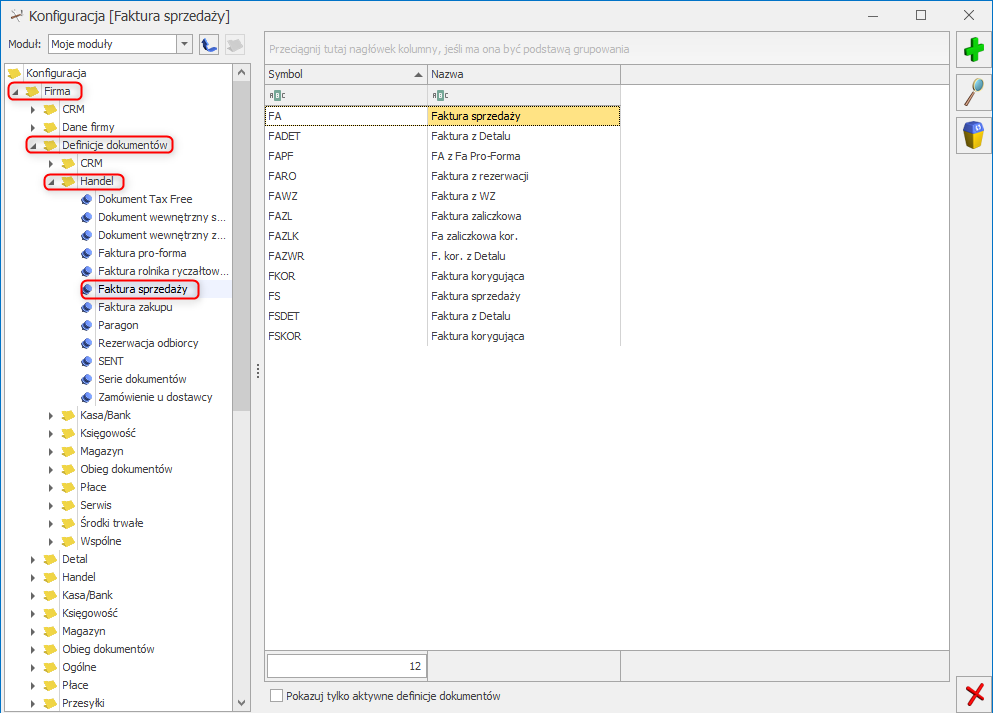
Symbol faktury proforma w Optimie można znaleźć tutaj:
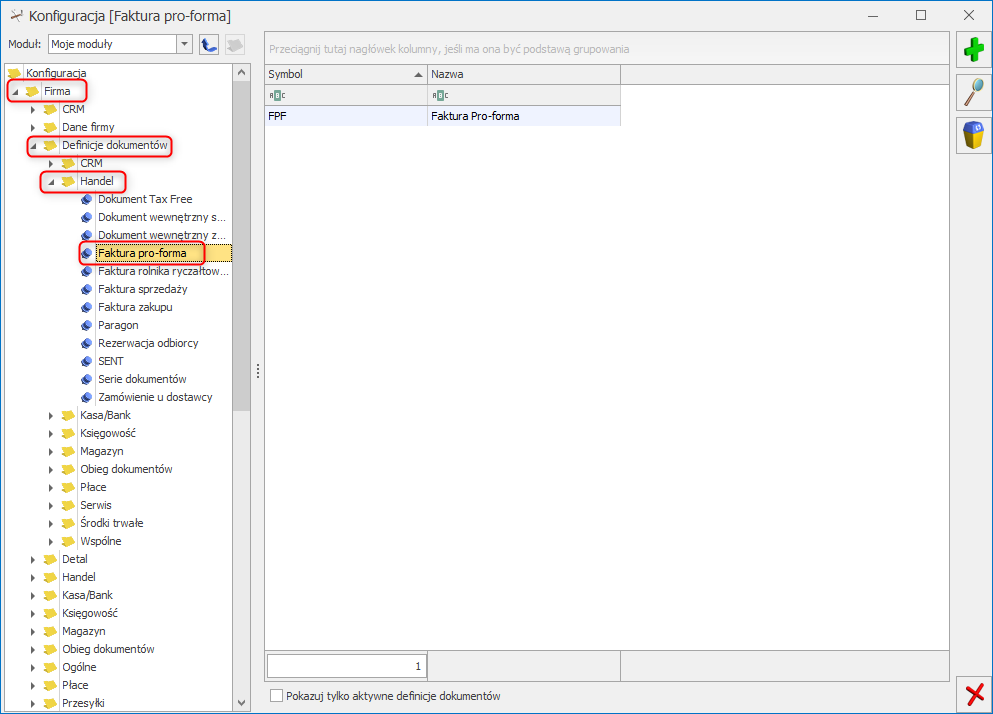
Symbol paragonu w Optimie można znaleźć tutaj:
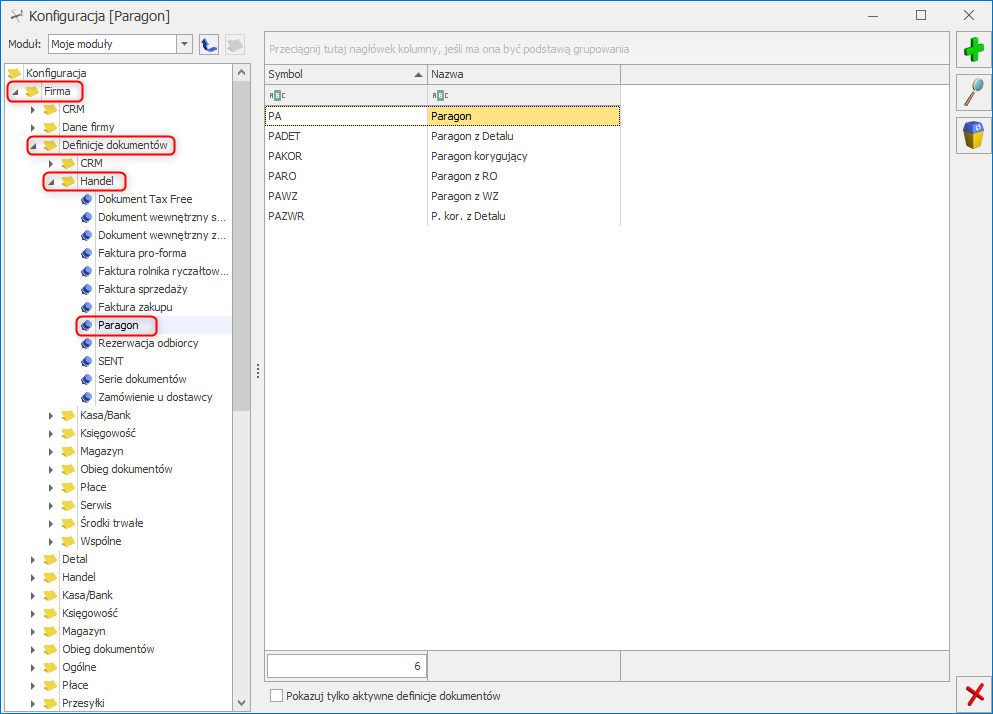
Symbol rezerwacji odbiorcy w Optimie można znaleźć tutaj:
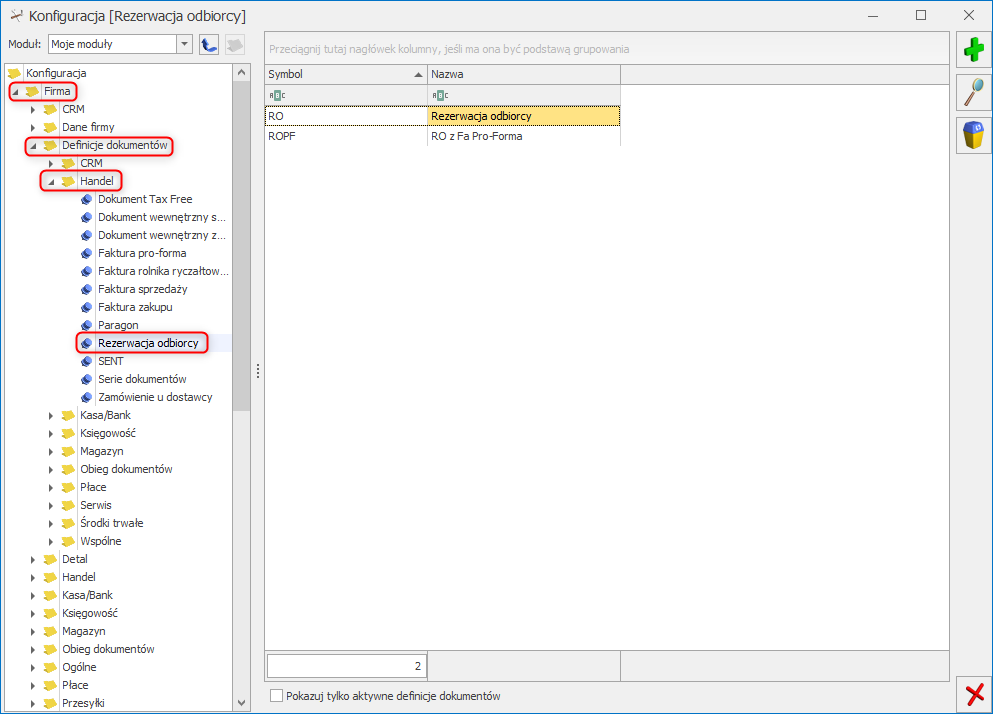
Mapowanie:
Wartość pola
Wpisujemy wartość wybranego w poprzedniej opcji pola. Obsługiwane są kody w formacie ISO alfa-2.
Kod serii
Wpisujemy kod serii dokumentu w Comarch ERP Optima. Wartość można wpisać ręcznie lub skorzystać z lupy.
Serie dokumentów można znaleźć tutaj:
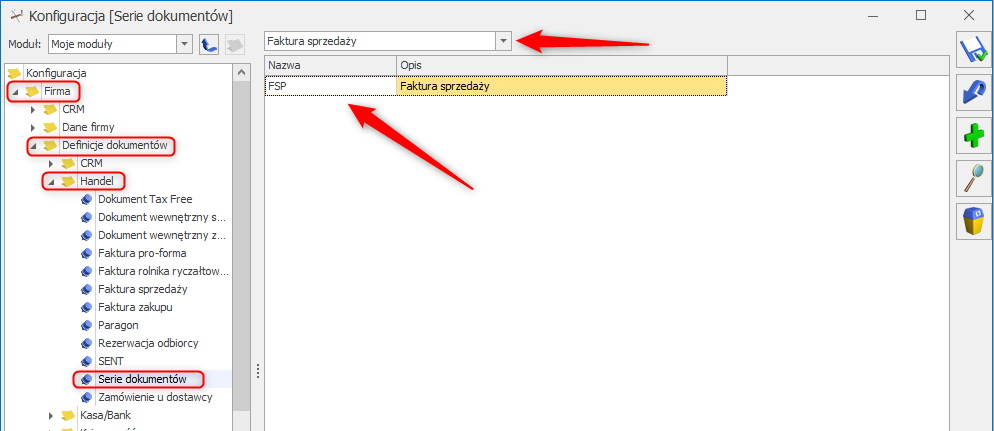
UWAGA
Seria dokumentu musi istnieć w Comarch ERP Optima. W przeciwnym przypadku integracja zwróci błąd 'Błąd podczas przetwarzania zamówienia #numer_zamówienia: Rekord nieznaleziony Tabela=DokDefinicje. Warunek=Ddf_Symbol=''.' i dokument nie zostanie utworzony.
14. Czy wykorzystane mają być kwoty netto czy brutto z zamówień Allegro?
Funkcjonalność ta pozwala zadecydować jaki rodzaj ceny ma być wykorzystany podczas procesowania produktów z zamówienia.
UWAGA
Jeśli prowadzisz sprzedaż zarówno B2B, jak i B2C zdecydowanie zalecamy skorzystanie z opcji wykorzystaj ceny brutto. Wynika to z różnicy w specyfice zaokrąglania cen na dokumentach w przypadku przeliczania dokumentu z netto na brutto po wskazanej stawce VAT. Każdy system zaokrągla ceny na własny sposób i może to powodować różnice w wartości zamówienia
Dostępne opcje:
a) Wykorzystaj ceny netto
Integracja wykorzysta ceny netto przy przeliczaniu dokumentu w trakcie procesowania zamówienia. Zalecamy tylko w przypadku sprzedaży skupionej wyłącznie na B2B.
b) Wykorzystaj ceny brutto
Integracja wykorzysta ceny brutto przy przeliczaniu dokumentu w trakcie procesowania zamówienia. Aby uniknąć problemów z różnicami w wartości zamówienia zalecamy korzystać z tej opcji.
15. Dokumentom tworzonym w Comarch ERP Optima ustal kategorię
Funkcjonalność ta pozwala stworzyć mapowanie, które ustawi wskazaną kategorię na dokumencie w trakcie procesowania.
a) Pozostaw domyślną kategorie
b) Ustaw na
Ustawienie tej opcji zawsze ustawia kategorię przypisaną do tego pola.
PAMIĘTAJ
Ustawiona kategoria musi być utworzona w Comarch ERP Optima
16. Jak chcesz przetwarzać kontrahenta zamówienia?
Funkcjonalność ta pozwala zadecydować, jak integracja ma procesować kontrahentów z zamówienia w Allegro na dokument w Comarch ERP Optima.
Dostępne opcje:
a) Powiąż stałego, zawsze tego samego kontrahenta
Integracja zawsze przypisze tworzony dokument do jednego ustalonego kontrahenta.
b) Zawsze wybieraj kontrahenta nieokreślonego
Integracja zawsze utworzy kontrahenta nieokreślonego.
Kontrahent nieokreślony przechowuje dane na temat kontrahenta tylko dla konkretnego dokumentu (po wejściu w kartotekę kontrahenta nie będą widoczne żadne dane) i nie tworzy pełnego wpisu na bazie.
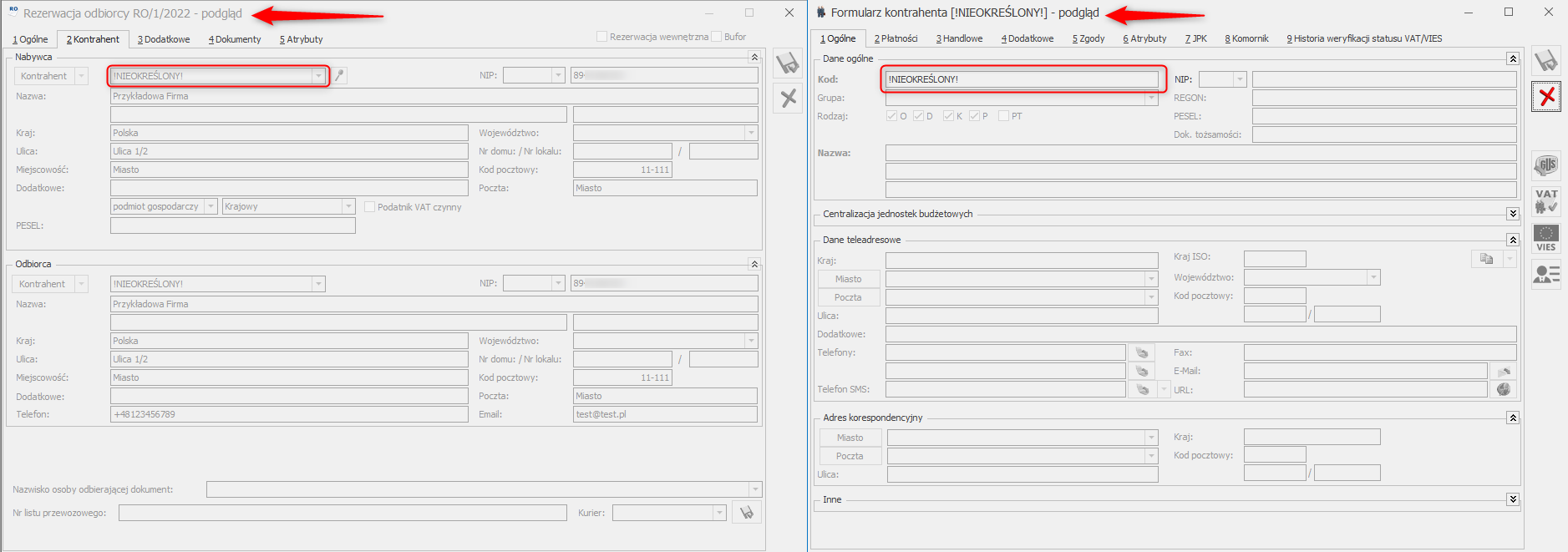
c) Zawsze twórz nową kartotekę kontrahenta
Integracja zawsze utworzy nową kartotekę kontrahenta.
Kartoteka kontrahenta na stałe przechowuje dane kontrahenta i tworzy pełnoprawny wpis na bazie.
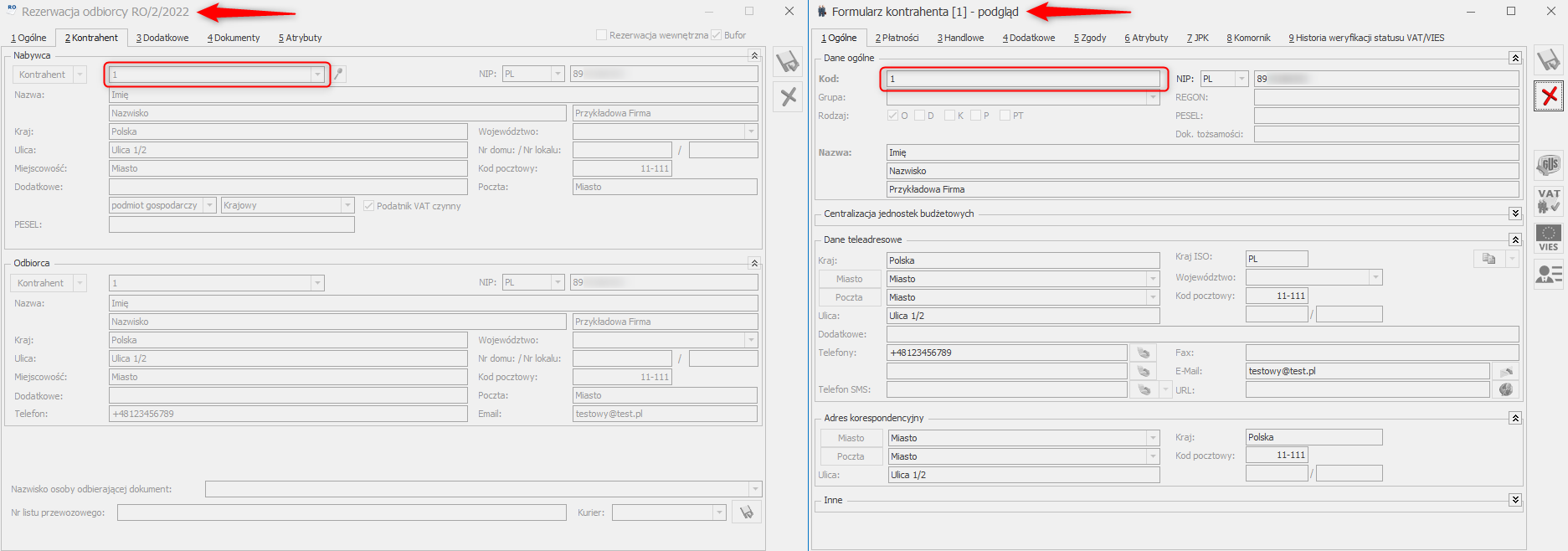
d) Powiąż kontrahenta do kartoteki zgodnie z ustawieniami mapowania
Integracja będzie produkować kontrahentów zgodnie z utworzonym mapowaniem.
Mapowanie:
Priorytet mapowania określa, który klucz mapowania będzie sprawdzany jako pierwszy (wpisujemy wartości 1, 2, 3 itd.).
Pole w Allegro
Wybieramy, które pole z zamówienia w Allegro ma być przyrównywane do wybranej wartości w Comarch ERP Optima.
- Login
- Telefon
- Email
- Nazwa odbiorcy
- Nazwa płatnika
- NIP
Pole w Comarch ERP Optima
Wybieramy do jakiej wartości z kartoteki kontrahenta integracja ma przyrównywać wybraną wartość z zamówienia w Allegro.
- Akronim
- Nazwa
- Email
- Telefon
- NIP
Podczas mapowania kontrahentów nie bierz pod uwagę nieaktywnych kontrahentów w Comarch ERP Optima
Po zaznaczeniu checkboxa, integracja nie będzie brała pod uwagę nieaktywnych kontrahentów podczas mapowania.
W momencie kiedy kontrahent nie zostanie odnaleziony w Comarch ERP Optima
a) Utwórz kartotekę kontrahenta stałego
Nie znalezienie kontrahenta w bazie Comarch ERP Optima spowoduje utworzenie nowej pełnej kartoteki kontrahenta.
b) Wybierz kontrahenta nieokreślonego
Nie znalezienie kontrahenta w bazie Comarch ERP Optima spowoduje wybranie kontrahenta nieokreślonego.
Jakie dane istniejącego kontrahenta chcesz zaktualizować w Comarch ERP Optima
a) Nie aktualizuj żadnych danych
W przypadku znalezienia kontrahenta w bazie Comarch ERP Optima integracja nie zmieni żadnych danych odnalezionego kontrahenta.
W przypadku znalezienia kontrahenta w bazie Comarch ERP Optima integracja zaktualizuje dane dostawy odnalezionego kontrahenta.
c) Aktualizuj wszystkie dane kontrahenta
W przypadku znalezienia kontrahenta w bazie Comarch ERP Optima integracja zaktualizuje wszystkie dane odnalezionego kontrahenta.
Co ma się znaleźć w symbolu kontrahenta w Comarch ERP Optima
Opcja ta pozwala wybrać jaka wartość ma znajdować się w kodzie tworzonej kartoteki kontrahenta w Comarch ERP Optima.
- Login
- Email
- Nazwa odbiorcy
- Nazwa płatnika
- NIP
- Identyfikator zamówienia
- Automatycznie wygenerowany akronim przez Comarch ERP Optima
- Wygeneruj losowy symbol
Aby skorzystać z tej opcji potrzebne jest uruchomienie autonumeracji akronimów kontrahentów przy dodawaniu w konfiguracji Comarch ERP Optima.
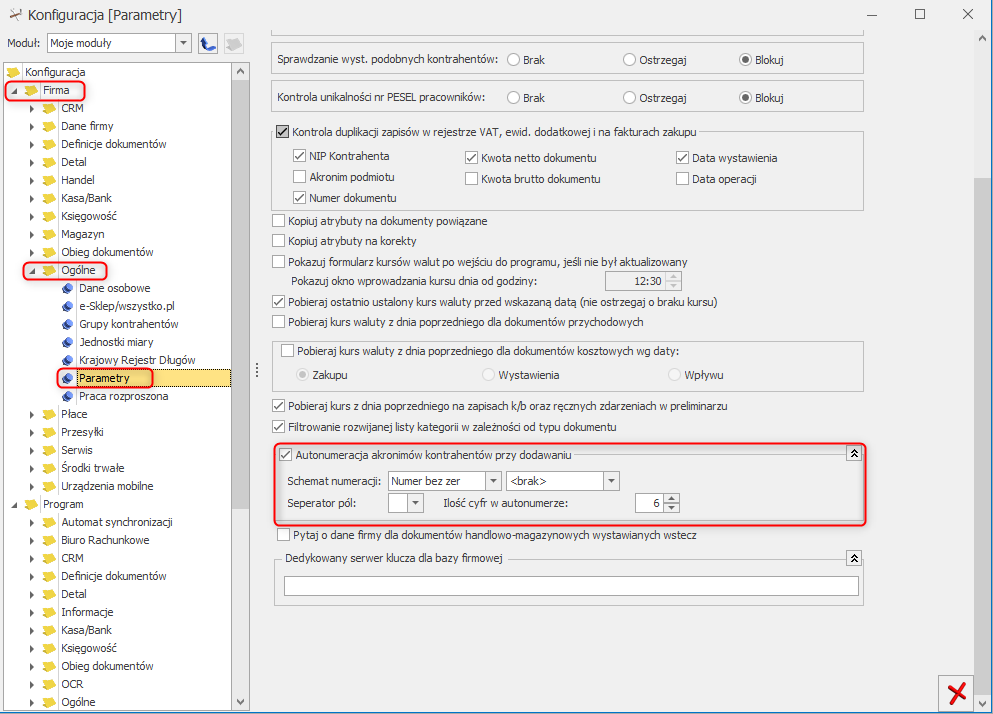
Jaką akcję wykonać jeśli nadawany symbol istnieje już w bazie Comarch ERP Optima
Jeśli symbol już istnieje w bazie Comarch ERP Optima można wybrać zapasowy sposób nadawania symbolu.
a) Wygeneruj losowy symbol
Opcja wygeneruje losowy ciąg znaków w przypadku gdy nie powiąże kontrahenta po mapowaniu
b) Nadaj numeryczny prefiks
Opcja nada numeryczny prefiks do kontrahenta który już istnieje w Comarch ERP Optima ale nie został zmapowany.
Co ma się znaleźć w polu odbiorca w Comarch ERP Optima
Opcja ta pozwala określić, czy dane do pola odbiorca mają być pobrane z danych do faktury czy danych dostawy.
Co ma się znaleźć w polu nabywca w Comarch ERP Optima
Opcja ta pozwala określić, czy dane do pola nabywca mają być pobrane z danych do faktury czy danych dostawy.
Czy przepisywać płatność z zamówienia do kartoteki klienta?
Chcę aby na karcie kontrahenta wpisana została płatność z zamówienia
Opcja ta pozwala określić czy płatność z zamówienia ma być wpisana na kartotekę kontrahenta.
Czy chcesz weryfikować aktywność klienta w systemie VIES? (pole ‘Podatnik VAT czynny/Aktywny w VIES’ będzie zależne od tego czy NIP klienta jest aktywny w VIES)
a) Nie (domyślne)
b) Tak
Integracja zweryfikuje aktywność NIP kontrahenta w bazie VIES, jeżeli kontrahent będzie nieaktywny - pominie zapis zamówienia.
Czy adres dostawy na dokumencie w Comarch ERP Optima był nadpisywany danymi punktu odbioru z Allegro
a) Nie (Domyślnie)
b) Tak
Adres dostawy będzie adresem punktu odbioru z Allegro.
Jakie atrybuty kontrahenta chcesz przypisać?
Funkcjonalność ta pozwala na przypisanie atrybutów kontrahenta na podstawie mapowania.
Mapowanie:
Nazwa atrybutu z Comarch ERP Optima
Wpisujemy nazwę atrybutu z Comarch ERP Optima. Nazwę można wpisać ręcznie, lub skorzystać z lupy.
Wartość atrybutu z Comarch ERP Optima
Wpisujemy wartość która ma zostać przypisana do wybranego atrybutu.
Atrybut i jego wartość na kartotece kontrahenta widoczne są w tym miejscu:
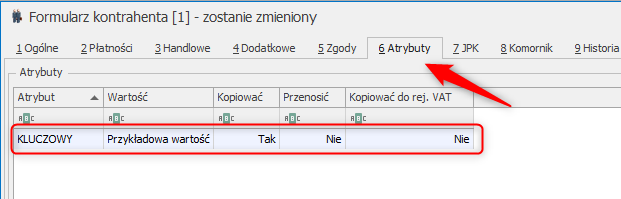
UWAGA
Zarówno grupa, jak i atrybut kontrahenta muszą istnieć w Comarch ERP Optima. W przeciwnym przypadku integracja zwróci błąd 'Błąd podczas przetwarzania kontrahenta: Rekord nieznaleziony Tabela=DefAtrybuty. Warunek=DeA_Kod = 'atrybut', lub 'Błąd podczas przetwarzania zamówienia #numer_zamówienia: Wartość nie może być zerowa.' i dokument nie zostanie utworzony
17. Jak chcesz przetwarzać produkty?
Funkcjonalność ta pozwala zadecydować, jak integracja ma procesować produkty z zamówienia w Allegro cena dokument w Comarch ERP Optima.
Dostępne opcje:
a) Powiąż kartotekę produktu z Comarch ERP Optima na podstawie następującego mapowania
Integracja będzie szukać produktów na podstawie określonego mapowania.
Mapowanie:
Allegro
Wybieramy, które pole z zamówienia w Allegro ma być przyrównywane do wybranej wartości w Comarch ERP Optima.
- Sygnatura
- Tytuł aukcji
- Nr aukcji
- Kod kreskowy
Comarch ERP Optima
Wybieramy do jakiej wartości z kartoteki produktu integracja ma przyrównywać wybraną wartość z zamówienia w Allegro.
- Akronim
- Nazwa
- Podstawowy kod kreskowy
Podstawowe wartości mapowania możemy znaleźć w Comarch ERP Optima w tym miejscu:
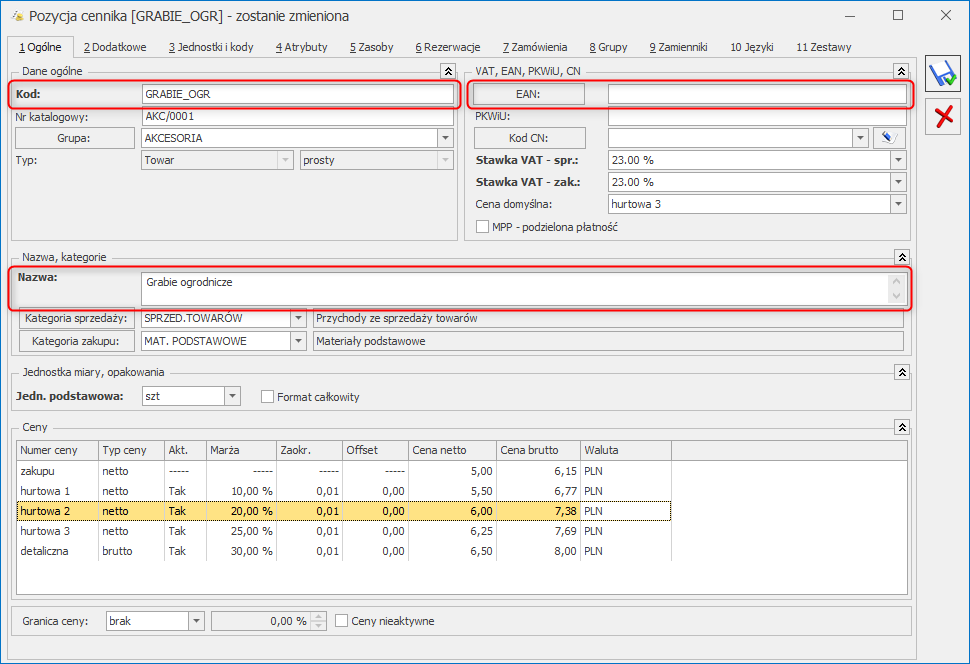
b) Ustaw kartotekę w Comarch ERP Optima bez względu na kartotekę w Allegro
Integracja przypisze do dokumentu zawsze ten sam towar bez względu na kartotekę towaru w Allegro.
c) Powiąż kartotekę produkt Allegro oraz Comarch ERP Optima na podstawie następującej tabeli
Funkcjonalność ta pozwala na bezpośrednie powiązanie produktów z Allegro z produktami w Comarch ERP Optima, na podstawie mapowania.
Mapowanie:
Allegro
Wybieramy, które pole z zamówienia w Allegro ma być przyrównywane do wybranej wartości w Comarch ERP Optima.
- Sygnatura
- Tytuł aukcji
- Nr aukcji
- Kod kreskowy
Comarch ERP Optima
Wybieramy do jakiej wartości z kartoteki produktu integracja ma przyrównywać wybraną wartość z zamówienia w Allegro.
- Akronim
- Nazwa
- Podstawowy kod kreskowy
Wybierz pole z Allegro
Wpisujemy wartość wybranego w poprzedniej opcji pola. Przykładowo jeśli wybraliśmy Nazwa to w tym miejscu wpisujemy nazwę wybranego towaru.
Wybierz pole z Comarch ERP Optima
Wpisujemy wartość wybranego w poprzedniej opcji pola. Przykładowo jeśli wybraliśmy Nazwa to w tym miejscu wpisujemy nazwę wybranego towaru.
PAMIĘTAJ
To mapowanie działa na zasadzie Produkt - Produkt. Oznacza to, że każdy produkt w Comarch ERP Optima musi mieć przypisany produkt w Allegro. W przeciwnym wypadku utworzy się dokument bez wybranego produktu.
- Gdy klucz mapowania jest pusty nie twórz zamówienia i przenieś je do statusu błędu</b>
d) Powiąż kartotekę produktu na podstawie mapowania priorytetowego:
Funkcjonalność ta pozwala na bezpośrednie powiązanie produktów z Allegro z produktami w Comarch ERP Optima, na podstawie mapowania.
Mapowanie:
Priorytet
Należy wprowadzić liczbę według której ma być ustalony priorytet mapowania, gdzie 1 to najwyższy.
Allegro
Wybieramy, które pole z zamówienia w Allegro ma być przyrównywane do wybranej wartości w Comarch ERP Optima.
- Sygnatura
- Tytuł aukcji
- Nr aukcji
- Kod kreskowy
Comarch ERP Optima
Wybieramy do jakiej wartości z kartoteki produktu integracja ma przyrównywać wybraną wartość z zamówienia w Allegro.
- Akronim
- Nazwa
- Podstawowy kod kreskowy
-
Czy chcesz przypisać inną jednostkę miary niż domyślna?
Opcja ta pozwala na przypisanie do towaru innej jednostki miary. Jednostka musi istnieć w Comarch ERP Optima, w przypadku pozostawienia tego pola pustego, integracja przypisze do każdego towaru domyślną jednostkę miary z Comarch ERP Optima. Wartość można wpisać ręcznie, lub wybrać z listy po skorzystaniu z lupy.
-
W jaki sposób obsługiwać zestawy?
Opcja ta pozwala na określenie w jaki sposób obsługiwać zestawy produktów.
a) Nie obsługuj zestawów
Integracja nie będzie obsługiwać zestawów.
Integracja będzie obsługiwać zestawy i zestawy promocyjne, na dokument zostaną dodane składniki zestawu.
Integracja będzie obsługiwać zestawy i zestawy promocyjne, na dokument zostanie dodany cały zestaw, tak jak w przypadku dodawania ręcznego w Comarch ERP Optima.
-
Czy aktualizować nazwę pozycji na dokumencie?
Opcja ta pozwala na określenie czy pozycja towaru na dokumencie ma mieć nazwę zgodną z nazwą w Allegro lub Comarch ERP Optima.
a) Tak (nazwa pozycji będzie zgodna z nazwą produktu w Allegro)
Produkt będzie miał nazwę zgodną z nazwą w Allegro.
b) Nie (nazwa pozycji będzie zgodna z nazwą produktu w Comarch ERP Optima)
Produkt będzie miał nazwę zgodną z nazwą produktu w Comarch ERP Optima.
UWAGA
Atrybuty produktu muszą istnieć w Comarch ERP Optima. W przeciwnym przypadku integracja zwróci błąd i dokument nie zostanie utworzony.
18. Jak chcesz przetwarzać koszty transportu?
Funkcjonalność ta pozwala zadecydować, jak integracja ma procesować koszty dostawy na dokumentach w Comarch ERP Optima.
Dostępne opcje:
a) Nie obsługuj
Integracja pominie koszty dostawy w trakcie procesowania zamówienia (oznacza to, że koszt dostawy NIE zostanie dodany do utworzonego dokumentu).
b) Dodaj jako usługę o nazwie
Integracja doda za każdym razem wybraną usługę istniejącą w Comarch ERP Optima.
c) W zależności od usługi transportu w zamówieniu Allegro ustaw odpowiednią usługę w dokumencie Comarch ERP Optima
Integracja doda odpowiednią usługę transportu na podstawie mapowania.
Mapowanie:
Pole w Allegro
Wybieramy na podstawie mapowania dla jakiego transportu z Allegro ma się przypisać odpowiedni transport w Comarch ERP Optima:
a) Usługa transportu z Allegro
Podajemy nazwę transportu z zamówień w Allegro. Nazwę należy wpisać ręcznie.
b) Transport z Comarch ERP Optima
Podajemy nazwę transportu z Comarch ERP Optima. Nazwę należy wpisać ręcznie.
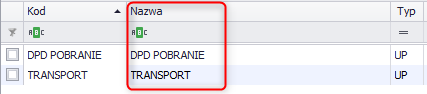
UWAGA
Wybrana metoda/metody dostawy muszą istnieć w Comarch ERP Optima. W przeciwnym przypadku integracja zwróci błąd i dokument nie zostanie utworzony
19. Jak chcesz przetwarzać sposób płatności?
Funkcjonalność ta pozwala zdecydować w jaki sposób integracja będzie procesować sposób płatności z zamówienia w Allegro na dokument w Comarch ERP Optima.
Dostępne opcje:
a) Zgodnie z poniższą tabelą
Integracja przypisze sposób płatności na podstawie mapowania.
Mapowanie:
Allegro
Wybieramy z listy metodę płatności dostępnych w scenariuszu.
Wpisujemy nazwę formy płatności z Comarch ERP Optima. Wartość należy wpisać ręcznie
Integracja przypisze sposób płatności na podstawie mapowania. Ta opcja umożliwia dodanie własnych sposobów płatności z Allegro.
Mapowanie:
Allegro
Wpisujemy indywidualne metody płatności które nie występują w tabelce zamieszczonej wyżej.
Wpisujemy nazwę formy płatności z Comarch ERP Optima. Wartość należy wpisać ręcznie
UWAGA
Wszystkie wpisane formy płatności muszą istnieć w Comarch ERP Optima. W przypadku nie odnalezienia mapowania dla danej formy płatności, integracja zwróci informację o nieobsługiwanej formie płatności i automatycznie ustawi płatność jako gotówkę.
20. Jakie atrybuty dokumentu chcesz przypisać?
Funkcjonalność ta pozwala na przypisanie dodatkowych atrybutów do dokumentu w Comarch ERP Optima na podstawie mapowania.
Mapowanie:
Nazwa źródła w Allegro
Wpisujemy nazwę źródła w Allegro. Wartość można wpisać ręcznie, lub wybrać z listy po skorzystaniu z lupy.
ID źródła w Allegro
Identyfikator źródła zamówienia można wyciągnąć przy użyciu API Allegro. Wartość można wpisać ręcznie, lub wybrać z listy po skorzystaniu z lupy.
Kod atrybutu w Comarch ERP Optima
Wpisujemy kod atrybutu w Comarch ERP Optima. Wartość można wpisać ręcznie, lub wybrać z listy po skorzystaniu z lupy.
Wartość atrybutu w Comarch ERP Optima
Wpisujemy wartość jaką przyjąć ma podany atrybut. Wartość można wpisać ręcznie (w takim przypadku atrybut przyjmie tylko jedną, zawsze tą samą wartość), lub wybrać z listy (w takim przypadku można wybrać zmienną wartość, np metodę płatności.).
Atrybuty na dokumencie widoczne są w tym miejscu:
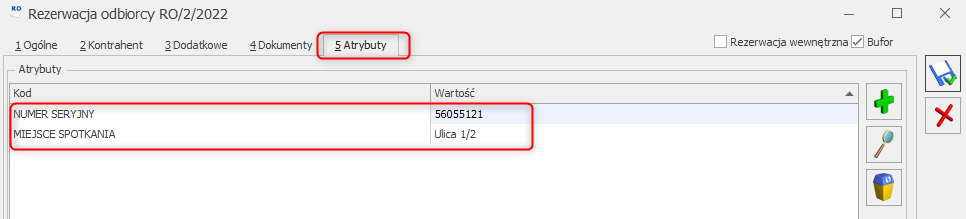
Atrybuty w Comarch ERP Optima widoczne są w tym miejscu:
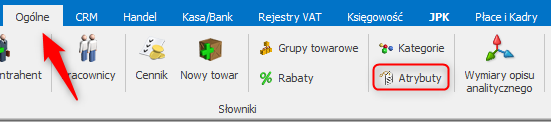
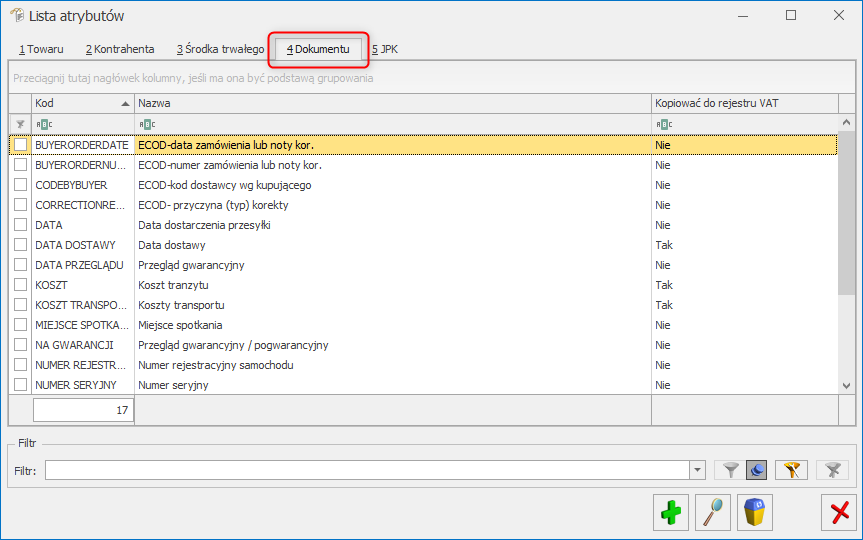
21. Jak chcesz przetwarzać waluty?
Funkcjonalność ta pozwala zadecydować w jaki sposób integracja ma przetwarzać zamówienia w obcej walucie.
Dostępne opcje:
a) Pozostaw domyślną
Integracja utworzy zamówienie z walutą wpisaną na zamówieniu w Allegro.
b) Stosuj walutę PLN
Integracja przeliczy zamówienie na PLN według kursu z dnia poprzedzającego wystawienie dokumentu.
Typy kursu w Comarch ERP Optima można znaleźć tutaj:

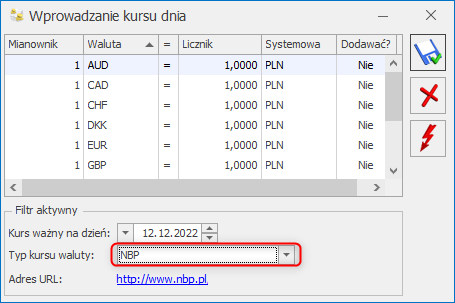
22. Jak chcesz przetwarzać stawki VAT produktów?
Funkcjonalność ta pozwala na wybranie w jaki sposób integracja ma ustawiać stawkę VAT dla poszczególnych towarów na zamówieniu.
Dostępne opcje:
a) Zgodnie z ustawieniami w Comarch ERP Optima
Integracja przy procesowaniu produktów z zamówienia ustawi stawkę VAT taką, jak widnieje w kartotece produktu w Optima
b) Zgodnie z ustawieniami w Allegro
Integracja przy procesowaniu produktów z zamówienia ustawi stawkę VAT taką, jak widnieje przy produkcie na zamówieniu w Allegro.
c) Zgodnie z mapowaniem
Integracja przy procesowaniu produktów z zamówienia ustawi stawkę VAT zgodnie z mapowaniem.
Mapowanie:
Obsługa dla
Wybieramy czy dane mapowanie ma dotyczyć towaru, czy usługi transportu.
a) Produkt
b) Transport
Wartość stawki VAT w Comarch ERP Optima
Wpisujemy wartość stawki VAT w Comarch ERP Optima, jaka ma zostać ustawiona na towarze/usłudze transportu. Wartość można wpisać ręcznie, lub wybrać z listy po skorzystaniu z lupy.
Wartość stawki VAT w Allegro
Wpisujemy wartość stawki VAT w Allegro na podstawie, której ma zostać przypisana stawka VAT w Comarch ERP Optima. Wartość można wpisać ręcznie, lub wybrać z listy po skorzystaniu z lupy.
Warunek dodatkowy
Opcja ta pozwala dodać kolejny warunek do ustawionego mapowania.
a) Nie
b) Tak
Allegro
W pierwszym polu wybieramy z listy warunek dodatkowy. Dostępne opcje to:
- Kod kraju (dane do faktury)
- Kod kraju (dane do dostawy)
- Kod kraju (dane do faktury) jest w UE
- Kod kraju (dane do dostawy) jest w UE
- Symbol waluty
W drugim polu wpisujemy wartość wybranej w poprzednim polu opcji.
PODPOWIEDŹ
Aby mieć pewność, że zarówno towary jak i usługi transportu zostały zmapowane poprawnie, najlepiej jest utworzyć mapowanie najpierw dla produktu, następnie odpowiadające mu mapowanie dla usług transportu. Przykład widoczny na poniższym zdjęciu:
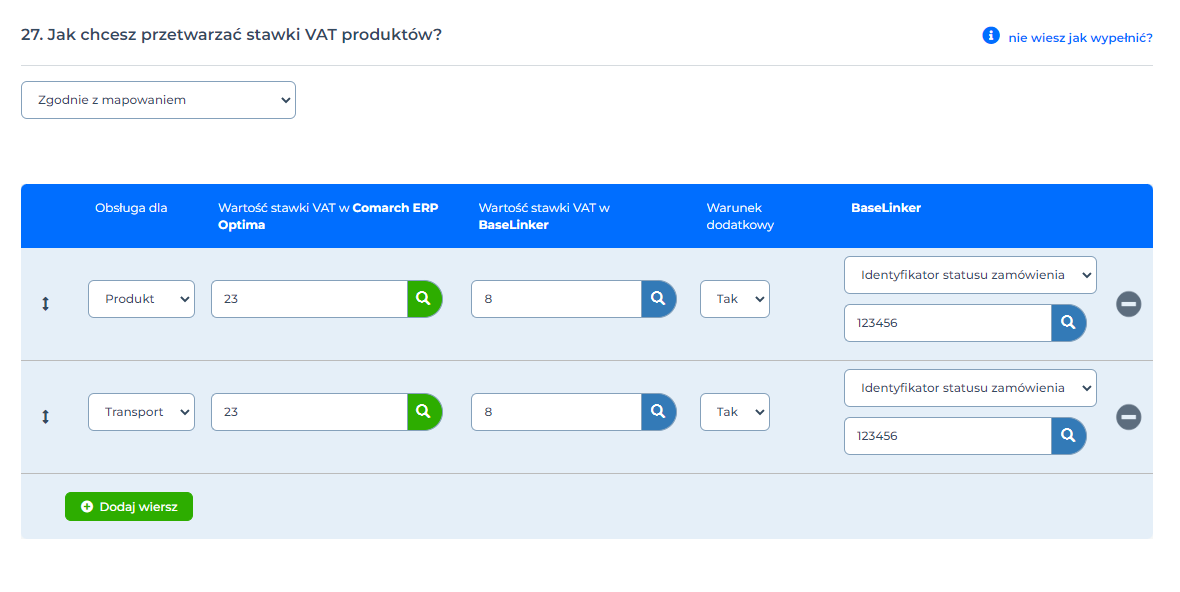
31. Czy chcesz przypisać rodzaj transakcji VAT do dokumentu w Comarch ERP Optima?
Funkcjonalność ta pozwala przypisać rodzaj transakcji VAT do dokumentu w Comarch ERP Optima.
Dostępne opcje:
a) Nie przypisuj
Integracja będzie pomijać przypisywanie rodzaju transakcji VAT.
b) Zgodnie z mapowaniem
Integracja będzie przypisywać rodzaj transakcji VAT do dokumentu zgodnie z ustawionym mapowaniem.
Mapowanie:
Pole w Allegro
Ta opcja pozwala wybrać dla jakiej pozycji na zamówieniu tworzymy mapowanie w danym wierszu. Dostępne opcje to:
Identyfikator źródła zamówienia można wyciągnąć przy użyciu API Allegro.
32. Czy chcesz przypisać dodatkowe oznaczenia JPK VAT do dokumentu w Comarch ERP Optima?
Funkcjonalność ta pozwala przypisać oznaczenia JPK VAT do dokumentu w Comarch ERP Optima.
Dostępne opcje:
a) Nie przypisuj
Integracja będzie pomijać przypisywanie oznaczenia JPK VAT.
b) Zgodnie z mapowaniem
Integracja będzie przypisywać oznaczenia JPK VAT do dokumentu zgodnie z ustawionym mapowaniem.
Mapowanie:
Pole w Allegro
Ta opcja pozwala wybrać dla jakiej pozycji na zamówieniu tworzymy mapowanie w danym wierszu. Dostępne opcje to:
- Kod kraju (dane do faktury)
- Kod kraju (dane do dostawy)
- Kod kraju (dane do faktury) jest w UE
- Kod kraju (dane do dostawy) jest w UE
- Symbol waluty
Wartość pola w Allegro
Wpisujemy wartość wybranego w poprzedniej opcji pola. Przykładowo jeśli wybraliśmy Identyfikator statusu zamówienia to w tym miejscu wpisujemy identyfikator wybranego statusu.
Oznaczenie JPK VAT w Comarch ERP Optima
Wybieramy z listy oznaczenie JPK VAT w Comarch ERP Optima.
Oznaczenie JPK VAT na dokumencie widoczne jest w tym miejscu:
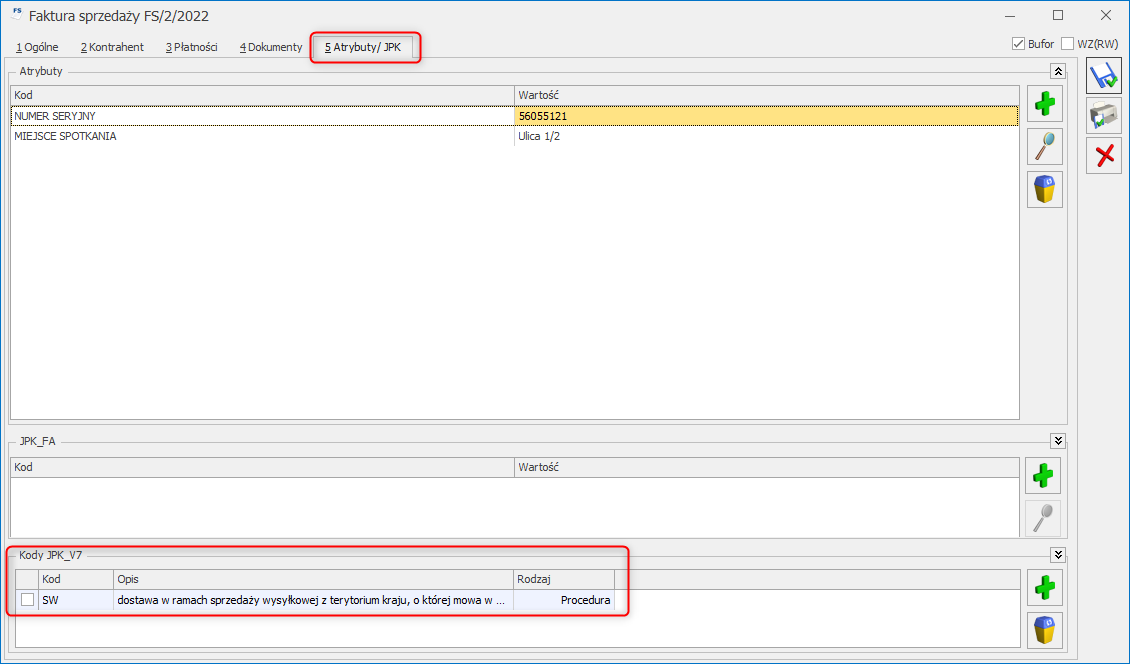
25. Wskaż, na którym magazynie w Comarch ERP Optima mają pojawiać się zamówienia
Funkcjonalność ta pozwala wybrać na jaki magazyn w Comarch ERP Optima mają trafiać dokumenty generowane przy użyciu integracji.
Dostępne opcje:
Na jednym magazynie
Ta opcja pozwala określić jeden magazyn, na który trafią wszystkie tworzone dokumenty. Wartość należy wpisać ręcznie
26. W uwagach do dokumentu w Comarch ERP Optima będą widoczne
Funkcjonalność ta pozwala wybrać jakie wartości będą przenoszone do uwag dokumentu tworzonego w Comarch ERP Optima. Kolejność uwag w tym punkcie określa kolejność wpisywania ich na dokument w Comarch ERP Optima.
Dostępne opcje:
- Dane płatnika - imię i nazwisko
- Adres dostawy - imię i nazwisko
- Uwagi
- Identyfikator zamówienia (Allegro)
- Oryginalny Identyfikator zamówienia
- Źrodło zamówienia
- Identyfikator użytkownika
- Telefon użytkownika
- email użytkownika
- Sposób płatności
- Sposób dostawy
- Moduł użyty do wygenerowania listu przewozowego
- Nr listu przewozowego
- Czy dostarczyć fakturę?
- Kwota wpłacona
-
Pełny adres punktu odbioru
-
Poszczególne elementy rozdziel znakiem
Ta opcja pozwala określić jakim znakiem będą oddzielane poszczególne elementy w uwagach. Jeśli w uwagach wystąpi dwa razy ten sam symbol np. “**” oznacza to, że jedna z wybranych wartości była pusta.
Po przeniesieniu uwagi będą widoczne na dokumencie w tym miejscu:
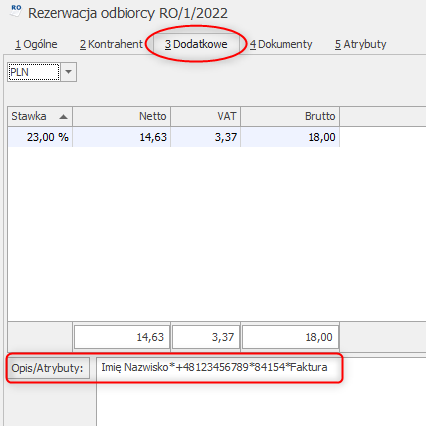
27. Jaką datę ustawić jako datę wystawienia dokumentu?
Funkcjonalność ta pozwala wybrać z jaką datą mają być dodawane dokumenty do Comarch ERP Optima.
Dostępne opcje:
a) Data złożenia zamówienia w Allegro
Integracja ustawi na dokumencie datę złożenia zamówienia w Allegro.
b) Data utworzenia dokumentu w Comarch ERP Optima
Integracja ustawi na dokumencie datę utworzenia dokumentu w Comarch ERP Optima.
28. Jak długa ma być rezerwacja towaru?
Funkcjonalność ta pozwala wybrać okres rezerwacji towaru.
Dostępne opcje:
a) Domyślna (zgodnie z ustawieniami Comarch ERP Optima, zazwyczaj 1 dzień)
Integracja ustawi rezerwację towaru zgodnie z domyślnymi ustawieniami Comarch ERP Optima.
b) Określona liczba dni rezerwacji
Integracja ustawi rezerwację towaru zgodnie z ustawieniem wpisanym w konfiguracji.
29. Jaka ma być rola kontrahenta na dokumencie (osoba fizyczna czy podmiot gospodarczy)?
Funkcjonalność pozwala wybrać rolę kontrahenta na dokumencie dodanym do Comarch ERP Optima.
Dostępne opcje:
a) Domyślna rola (zgodnie z ustawieniami Comarch ERP Optima zazwyczaj "Osoba fizyczna")
Integracja ustawi rolę kontrahenta zgodnie z ustawieniami Comarch ERP Optima.
b) Osoba fizyczna (domyślnie) lub podmiot gospodarczy (dla zamówień, na których kontrahent zaznaczył opcję otrzymania faktury oraz wpisał NIP)
Integracja ustawi rolę kontrahenta jako osobę fizyczną w przypadku, gdy kontrahent nie podał numeru NIP oraz nie zaznaczył opcji otrzymania faktury, w przeciwnym przypadku rola kontrahenta zostanie ustalona jako podmiot gospodarczy.